Cards de Remuneração - Analytics do RH
Importante
Todos os cards do Analytics estarão disponíveis conforme as configurações de permissão dos usuários e as configurações dos cards em Painéis. As informações apresentadas consideram a aplicação do filtro, múltiplos contratos e, caso possua, abrangência.
O painel é acessado em Gestão de Remuneração> Analytics de Remuneração - RH ou Analytics > Analytics de Remuneração.
A tela do Analytics apresenta cards e gráficos constando dados gerais da empresa, relacionados a cargos e salários dos colaboradores.
O RH pode aplicar alguns filtros no início da página, como Empresa, Filial, Local, Centro de custo, Cargo, Níveis de hierarquia, Situação, Tipo de contrato, Gestor, Liderados diretos ou indiretos e nome do Colaborador (para uma análise específica).
Um contador contendo a quantidade total dos colaboradores que serão apresentados na pesquisa a partir dos filtros definidos é apresentado do lado inferior direito do card antes da filtragem ser feita.
Importante
- As informações apresentadas no Analytics de Remuneração - RH não são atualizadas em tempo real, é preciso atualizá-las manualmente;
- As informações apresentadas no Analytics de Remuneração - RH são previamente processadas;
- Se necessário, os gráficos Média Salarial; Dispersão Salarial X Faixa de Mercado; Remuneração X Desempenho podem ser calculados a partir da exportação do card Indicados para aumento salarial.
Propostas
Apresenta a quantidade de propostas que estão pendentes de efetivação, ou seja, que já foram aprovadas pelos gestores. Este cálculo considera todos os Colaboradores da empresa que possuem propostas aprovadas e que dependem apenas da efetivação (alteração salarial).
Também é possível visualizar a quantidade de propostas que estão pendentes de aprovação pelo RH, desde que, o RH tenha permissão para realizar esta aprovação, além da efetivação da proposta.
Ainda, apresenta a quantidade de propostas que estão em andamento. O cálculo considera todos os Colaboradores da empresa que possuem propostas em andamento (em processo de aprovação). Com essas informações o RH pode acompanhar as propostas em aberto e identificar os gestores que estão com pendências.
É possível acessar a tela de Gerenciar propostas com a listagem e os detalhes das propostas salariais.
Atenção
- Quando o usuário clicar no card pra detalhar, o sistema ainda não respeita o filtro aplicado no painel;
- A atribuição de filtros no Analitycs do RH refletirá no Gerenciamento de propostas, porém, o contrário não ocorre — ou seja, filtros alterados no Gerenciamento de propostas não afetarão o Analytics do RH.
Tempo médio de movimentações
Apresenta o tempo médio de promoção e aumento salarial dos Colaboradores da empresa que pode ser usado para a análise de variações internas e comparações com o mercado.
- Promoção: o cálculo da média considera o tempo da última movimentação de cargo do Colaborador, com o motivo igual a Promoção. Caso o Colaborador não tenha recebido nenhuma promoção, considera a data de admissão para o cálculo de tempo médio de promoção.
- Aumento salarial: o cálculo da média considera o tempo da última movimentação de salário do Colaborador com motivo configurado igual a Mérito ou Enquadramento. Caso o Colaborador não tenha recebido nenhum aumento, considera a data de admissão para o cálculo do tempo médio de aumento salarial.
Importante
Os dashboards representam os três motivos configurados no Gestão de Remuneração. A parametrização deles é feita nas configurações do módulo, e podem ser associados a qualquer motivo existente no HCM XT. Existe, porém, a limitação de configurar apenas três motivos — representados no Cloud pelos nomes de Mérito, Enquadramento e Promoção.
Média salarial da empresa
Apresenta a média salarial de todos os Colaboradores e a diferenciação entre salário de homens e mulheres. O cálculo é formado pela soma dos salários fixos, dividido pelo número de Colaboradores. Caso o parâmetro Gostaria de considerar os adicionais salariais em gráficos/cards do módulo Gestão de Remuneração seja habilitado, o valor total a ser dividido pelo número de colaboradores será a soma dos adicionais salariais + o valor dos salários fixos.
Para Colaboradores com tipo de salário Horista, o valor do salário hora é multiplicado por 220 para o valor de referência ao mês.
Detalhes do gráfico Média salarial da empresa
Também é possível visualizar o detalhamento das informações ao clicar sobre o gráfico de média salarial da empresa. Nessa tela são apresentados os Colaboradores que compõem a média salarial, ordenados pelo nome.
Aumentos concedidos
Apresenta o valor total de aumentos concedidos para os colaboradores no período selecionado. Este montante representa a soma dos aumentos salariais concedidos de forma espontânea na versão on premise e propostas via Gestão de Remuneração, calculada pela diferença entre o salário anterior e o atual.
Também apresenta a quantidade total de Colaboradores que tiveram o salário alterado devido ao enquadramento, mérito ou promoção.
Se o parâmetro Gostaria de considerar os adicionais salariais em gráficos/cards do módulo Gestão de Remuneração for habilitado, o valor total dos aumentos concedidos será composto pela soma dos adicionais salariais ao salário base.
Apresenta também, o percentual de reajustes concedidos para os Colaboradores no ano em relação a massa salarial.
Este cálculo é definido através da fórmula abaixo:
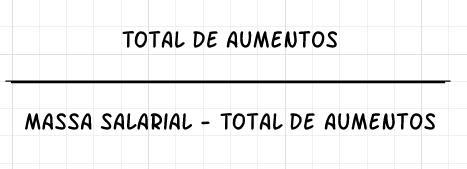
Enquadramento salarial
Apresenta o percentual de Colaboradores por enquadramento na tabela salarial (abaixo, dentro, acima). As informações salariais são buscadas primeiramente do posto de trabalho e caso não possua informação, são buscadas as informações do próprio cargo.
Observação
Colaboradores com uma proposta de transferência em andamento não apresentarão o ícone Solicitar proposta ($), apresentando apenas um ícone hover informando que Este colaborador está em processo de transferência.
Confira no exemplo como é feito o cálculo para identificar a posição salarial do colaborador.
Salário: R$ 900,00
Valor da faixa de mercado: R$ 1.000,00
Cálculo: Salário / Faixa de mercado
900 / 1000 = 0,9
Posição salarial: 90%
Detalhes do gráfico Enquadramento salarial
Ao clicar sobre o gráfico de Enquadramento salarial, é apresentada uma lista de colaboradores que estão abaixo da faixa salarial, em comparação à faixa de mercado. Com estas informações, é possível visualizar as movimentações que impactam na massa salarial da empresa.
Na coluna Diferença salarial, o dado em percentuais, localizado logo abaixo do valor do salário, pode ser exibido de duas maneiras:
- Considerando o percentual excedido ou faltante para alcançar a faixa.
-
- 40% abaixo: o salário está 40% abaixo da faixa do mercado.
- 90% acima: o salário está 90% acima da faixa do mercado.
-
- Considerando o percentual alcançado por cada colaborador, visto que, quanto maior o valor, melhor será a posição do colaborador no enquadramento salarial. Por exemplo:
- **40%**alcançado: o salário alcançou apenas 40% da faixa do mercado, ou seja está abaixo da faixa.
- 100% alcançado: o salário alcançou 100% da faixa do mercado, ou seja está dentro da faixa.
- **190%**alcançado: o salário alcançou 190% da faixa do mercado, ou seja está 90% acima da faixa.
A forma de exibição do dado em percentuais, da coluna Diferença, é configurada em: Gestão de Remuneração > Configurações > guia Gerais > pergunta ‘Como você prefere visualizar a diferença salarial dos colaboradores em comparação à faixa de mercado?’.
Observações
- É possível alterar a forma de exibição do dado em percentuais, da coluna Diferença, a qualquer momento. No entanto, sempre que a opção de exibição for modificada, ela será aplicada tanto para os colaboradores da matriz, quanto para os das filiais da empresa;
- Também é possível ocultar a exibição do dado em percentuais da coluna Diferença, permanecendo somente a diferença salarial em reais (moeda corrente), dos colaboradores que estão acima ou abaixo da faixa salarial, em comparação à faixa de mercado;
- Caso o parâmetro Gostaria de considerar os adicionais salariais em gráficos/cards do módulo Gestão de Remuneração seja habilitado, o valor do salário de cada colaborador será a soma dos adicionais salariais + o valor dos salários fixos;
- Apesar de não constar em tela, a coluna Sexo aparecerá automaticamente no Excel exportado.
Indicados para aumento salarial
Apresenta os colaboradores indicados a receberem alterações de cargo e/ou salário, sugerindo ao RH o momento mais adequado para solicitar propostas através do ícone de Solicitar proposta ($).
Observação
Colaboradores com uma proposta de transferência em andamento não apresentarão o ícone Solicitar proposta ($), apresentando apenas um ícone hover informando que Este colaborador está em processo de transferência.
Os colaboradores são apresentados conforme a pontuação: da maior para a menor e, ao clicar no botão Ver detalhes, o RH pode visualizar o restante dos colaboradores. Este ranking apresenta o resultado em tempo real e leva em consideração os filtros informados, exceto o filtro Período.
Para a formação do ranking, o RH deve configurar os indicadores considerados e informar o peso de cada um. Os indicadores são:
- Avaliação Por Competências;
- Avaliação De Resultados;
- Distância Para A Faixa De Referência De Mercado;
- Tempo Do Último Aumento Salarial Espontâneo;
- Tempo No Cargo.
Importante
Este card utilizará as configurações e pesos do analytics da empresa correspondente ao usuário logado para o cálculo.
A barra preenchida ao lado do nome do Colaborador pode ser apresentada em dois formatos: tudo em azul ou com as cores de semáforo (vermelho, amarelo e verde).
Para escolher o esquema de cores desejado para os gráficos (semáforo ou tudo em azul), acesse Gestão de Remuneração > Configurações > Por empresa > selecione a empresa desejada e acesse a aba Analytics, buscando pela configuração Utilizar o padrão de cores semáforo para os indicados para aumento salarial. O gráfico sugere a prioridade dos colaboradores a receberem um aumento salarial através da pontuação obtida x pesos cadastrados para cada indicador:
- Barra na cor vermelha: quando a situação do Colaborador é crítica e o resultado contabilizou acima de 66 pontos;
- Barra na amarela: a situação é de alerta. O Colaborador recebeu entre 33 e 66 pontos;
- Barra na verde: o Colaborador pode aguardar para receber uma proposta. Esta barra é preenchida quando o resultado for abaixo de 33 pontos.
Observação
Caso a opção Utilizar o padrão de cores semáforo para os indicados para aumento salarial esteja desligada, as barras serão apresentadas na cor azul, levando em conta apenas a pontuação para a criticidade.
O card apresenta os top 5 colaboradores indicados para proposta de aumento salarial. Caso queira visualizar todos os colaboradores, basta clicar em Ver detalhes. Essa tela apresenta o detalhamento completo dos colaboradores com as suas pontuações, sendo possível solicitar propostas individuais ou em grupos, além da ação de Exportar em Excel contendo os seguintes campos:

Apesar de não constar em tela, a coluna Sexo aparecerá automaticamente no arquivo Excel exportado.
Evolução salarial da empresa
Apresenta a soma de todos os salários fixos do mês e identifica o quanto deste total representa o aumento salarial (diferença entre o salário anterior e o ajustado). A soma considera todos os motivos de aumento salarial e o último dia do mês é considerado como data de referência para a busca das informações. O gráfico é dividido nas seguintes informações:
- Massa salarial: é a soma de todos os salários dos Colaboradores, desconsiderando o aumento no mês. Caso o parâmetro Gostaria de considerar os adicionais salariais em gráficos/cards do módulo Gestão de Remuneração seja habilitado, o valor total dos salários dos Colaboradores será composto pelo salário base + o valor dos adicionais salariais.
- Aumento salarial: é a diferença entre o salário anterior e salário atual para Colaboradores que receberam aumento dentro do mês.
Para Colaboradores com tipo de salário Horista, o valor do salário hora é multiplicado por 220 para o valor de referência ao mês.
Detalhes do gráfico Evolução salarial da empresa
Também é possível visualizar o detalhamento das informações ao clicar sobre o gráfico de evolução salarial da empresa. Nessa tela são apresentados somente os colaboradores que tiveram aumento salarial no mês selecionado, ordenando as informações por ordem alfabética.
Média salarial
Este gráfico mostra a média salarial dos liderados dos gestores (todos ou diretos), servindo como base para valores oferecidos em reajustes ou aumentos (espontâneos e legais) salariais ou admissão de colaboradores. Analisando o gráfico é possível saber se determinado valor está dentro, acima ou abaixo da média salarial da equipe.
Se o parâmetro Gostaria de considerar os adicionais salariais em gráficos/cards do módulo Gestão de Remuneração for habilitado, a média salarial dos colaboradores considerará o salário base + o valor dos adicionais salariais.
Dispersão salarial x Faixa de mercado
Apresenta a dispersão salarial comparada com a faixa de referência de mercado. Os colaboradores com o mesmo intervalo de percentual são agrupados na mesma bolha e a quantidade de colaboradores influência no tamanho dela.
As bolhas agrupam por intervalo de percentual de 5 em 5 pontos. Exemplo: 0% a 4,99%, 5% a 9,99% e 10% a 15%. A dispersão do eixo X é a quantidade de colaboradores dentro da bolha e a linha de referência da faixa de mercado é posicionada no 100%.
Detalhes do gráfico de Dispersão salarial x Faixa de mercado
Também é possível visualizar o detalhamento das informações ao clicar sobre o gráfico de Dispersão salarial x Faixa de mercado. Apresenta o detalhamento das informações do gráfico de dispersão, ordenando as informações por % comparado com referência de mercado.
Caso o parâmetro Gostaria de considerar os adicionais salariais em gráficos/cards do módulo Gestão de Remuneração seja habilitado, o valor do salário de cada colaborador será a soma dos adicionais salariais + o valor dos salários fixos.
Remuneração x Desempenho
Compara a remuneração dos colaboradores de acordo com o desempenho obtido na Avaliação de resultados e na Avaliação por competências.
A remuneração apresentada poderá ser o salário fixo de cada colaborador ou então a soma dos adicionais salariais + o valor dos salários fixos, caso o parâmetro Gostaria de considerar os adicionais salariais em gráficos/cards do módulo Gestão de Remuneração seja habilitado.
Para que os dados do Colaborador sejam apresentados no gráfico, ele precisa ter concluído algum ciclo incluindo as avaliações de resultados e por competências. Sempre serão expostos os resultados do último ciclo avaliado.
No Eixo X é apresentado o nível de desempenho (Abaixo, Dentro ou Acima) do último ciclo concluído. Já o Eixo Y mostra as faixas salariais e considera como 100% a faixa de referência de mercado cadastrada na tabela salarial. O posicionamento do eixo é calculado pelo percentual do salário atual do colaborador sobre a faixa de referência de mercado, ou seja: salário atual / salário de referência de mercado do posto de trabalho e/ou cargo × 100.
Ao clicar sobre os ícones do gráfico são disponibilizados alguns detalhes do liderado, como dados de identificação, cargo e salário, sucessão e explicação das informações do quadrante. É possível visualizar a situação dos liderados por gênero, clicando sobre os ícones Mulheres ou Homens, externos ao gráfico. As cores dos ícones correspondentes a cada Colaborador são configuráveis e, conforme o exemplo abaixo, seguem a escala de criticidade. Também é possível configurar os eixos e os quadrantes.
Faixa salarial | 120% | FAIXA 120% - DESEMPENHO ABAIXO Faixa salarial muito superior ao indicado para colaboradores cujo desempenho está abaixo do esperado para o cargo. | FAIXA 120% - DESEMPENHO DENTRO | FAIXA 120% - DESEMPENHO ACIMA |
110% | FAIXA 110% -DESEMPENHO ABAIXO | FAIXA 110% - DESEMPENHO DENTRO | FAIXA 110% - DESEMPENHO ACIMA | |
100% | FAIXA 100% - DESEMPENHO ABAIXO | FAIXA 100% - DESEMPENHO DENTRO | FAIXA 100% - DESEMPENHO ACIMA | |
90% | FAIXA 90% - DESEMPENHO ABAIXO | FAIXA 90% - DESEMPENHO DENTRO | FAIXA 90% - DESEMPENHO ACIMA | |
80% | FAIXA 80% - DESEMPENHO ABAIXO | FAIXA 80% - DESEMPENHO DENTRO | FAIXA 80% - DESEMPENHO ACIMA Faixa salarial muito inferior ao indicado para colaboradores cujo desempenho está acima do esperado para o cargo. | |
Abaixo | Dentro | Acima | ||
Desempenho | ||||
Faixas de distribuição de desempenho
Abaixo | 0 a 60 |
Dentro | 60,01 a 100 |
Acima | 100,01 a 250 |
Observação
Para parametrização dos quadrantes, faixas de distribuição e eixos, deve-se abrir um chamado na ferramenta 0800net para a Senior, junto com o desenho da tabela.
Índice de promoções e aumentos - Headcount
Apresenta o histórico do índice de promoções e aumentos salariais, considerando todos os Colaboradores da empresa, conforme abaixo:
- Promoções: Colaboradores que receberam um novo cargo no mês e que possuam o motivo configurado igual a Promoção. O índice é calculado pela quantidade de Colaboradores que receberam promoção com a quantidade total de Colaboradores da empresa.
- Aumentos salariais: Colaboradores que receberam um novo salário no mês e que possuam o motivo configurado igual a Mérito e/ou Enquadramento. O índice é calculado pela quantidade de Colaboradores que receberam aumento com a quantidade de Colaboradores total da empresa.
 English
English
 Español
Español

 English
English Español
Español

